目前发现了一个一键部署的安装包,本教程看不懂的话可以直接使用下面链接的安装包。
【AI绘画】Stable Diffusion整合包v4.2发布!全新加速 解压即用 防爆显存 三分钟入门AI绘画 ☆可更新 ☆训练 ☆汉化_哔哩哔哩_bilibili
生成式AI越来越火,今天来介绍其中的一个生成式AI——StableDiffusion。
目前市面上做的最好的AI画图差不多有两家——Midjourney和Stable Diffusion。由于Midjourney没有开源且收费,今天主要介绍开源的Stable Diffusion且可以本机部署。
先介绍下我本机配置,差不多是最低配置了,运行时贼慢。有钱者可以适当的升一下配置(4090Ti)。
- cpu i5-12490F
- 内存 16G
- 固态 512G
- 显卡 GTX 1650 4G
内存最少16G不然根本跑不起来,显卡只能是N卡A卡玩家就别想了,越贵越好ヘ( ̄ω ̄ヘ)。
本地安装
安装前准备:
- python环境,最好是最新的python,我用的是3.10
- 下载项目stable-diffusion-webui,国内可能网络问题有点慢
- 更新显卡驱动
python环境
网上教程一大推,在此就不多赘述,推荐一个知乎上的教程。
win10环境中安装 Python 3.10.7详细教程{www.423zy.com} – 知乎 (zhihu.com)
stable-diffusion-webui
github官网:GitHub – AUTOMATIC1111/stable-diffusion-webui: Stable Diffusion web UI
可以使用git下载或者下载代码压缩包后解压。
更新显卡驱动
GTX显卡去官网下载,能够自动更新适合你显卡的驱动,教程如下。
如何使用Nvidia的Geforce Experience 更新最新N卡驱动? – 知乎 (zhihu.com)
配置使用
windows环境下运行webui-user.bat文件,linux环境下运行webui-user.sh脚本。
运行后会自动下载项目依赖,不过由于国内网络原因可能会下载失败,多试几次就可以了。
依赖安装结束后显示下面就能本地访问了。
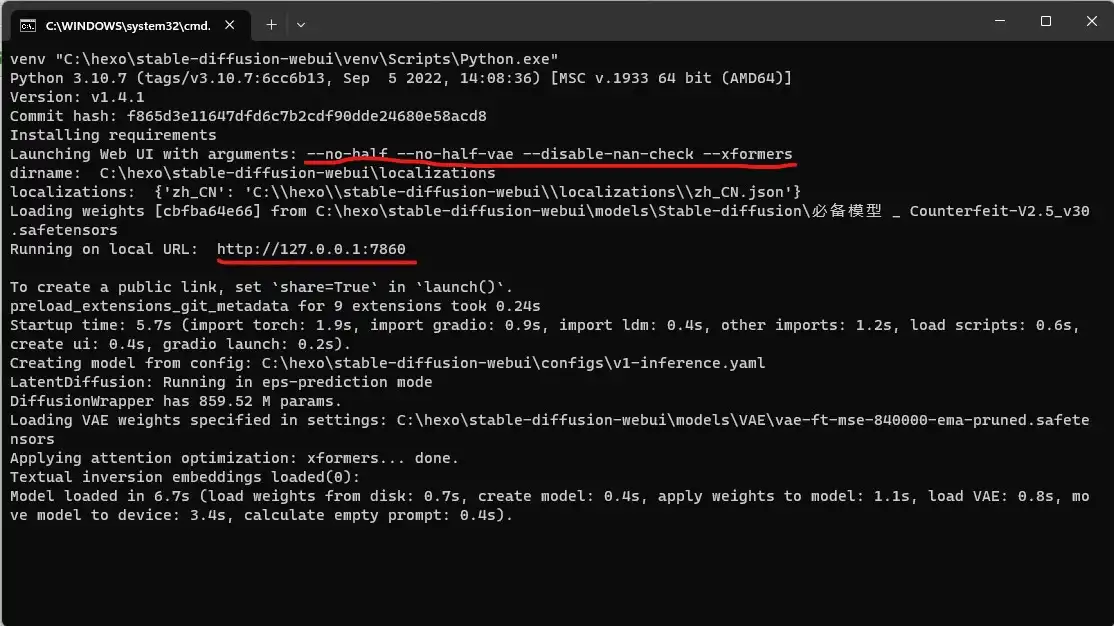
本地访问Stable Diffusion即可。
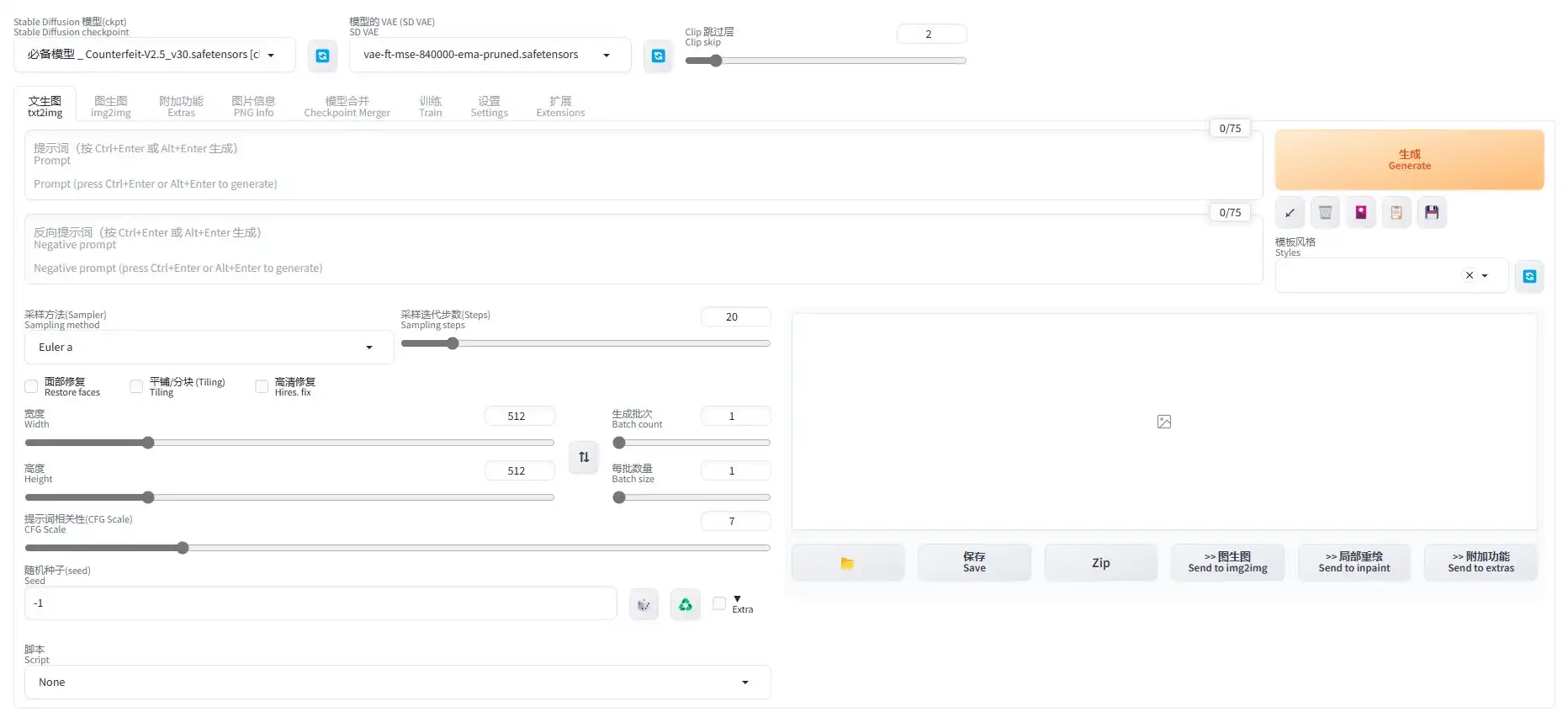
汉化
我这个页面是汉化后的,汉化教程可以参考stable diffusion汉化教程 – 知乎 (zhihu.com)
下载权重文件
运行前需要下载权重文件sd-v1-4.ckpt,好像也有1.5版本没下载下来。
下载链接:civitai.com
点击进去后会自动下载,不过可能打开失败多访问几次或者科学上网。
下载完成后放到XX\stable-diffusion-webui\models\Stable-diffusion,XX代表项目安装路径。之后安装的其他模型文件也是放到这里。
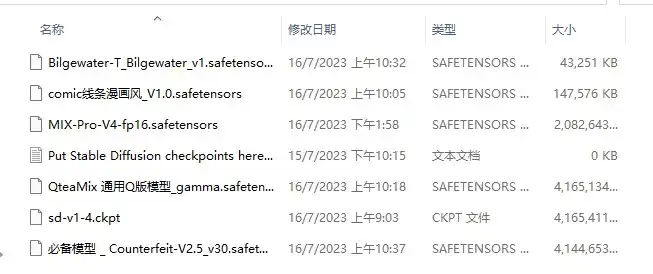
每一个模型文件挺大的,并且最好放到固态硬盘上面,那样启动快点。
启动排错
OK,现在就可以随便输入几个Prompt用来生成图片了。
一开始生成图片时可能会抛出一些异常,建议在webui-user.bat里面增加一些启动参数。
1 |
@echo off |
上面是我更改后的文件内容,如果启动报错后可以改成我这样试试,还是报错的话就问万能的百度吧,无能为力了。
成品




以上就是借用了别人的Prompt跑出来的图,虽然有点模糊但是看着还是挺惊艳的。实在跑不出来更高清的照片了,显卡带不动。
就这样跑一次差不多要二十分钟(╬ ̄皿 ̄),迟早换上我的4090Ti
小结
国内政策原因,国外的C站访问不了,可以访问国内零一个模型站,大多数都是从C站上面下载下来的。
模型官网:
另外这两个网站不知可以下载好看的模型,也提供在线使用模型生成图片的服务。
每天免费100次超过就要收费了,如果电脑配置还可以的话建议还是自己装个,无限使用不香吗b( ̄▽ ̄)d

